麥克風在 Google Meet 中無法使用?嘗試這些常見的修復

發現解決 Google Meet 麥克風問題的有效方法,包括音頻設置、驅動程序更新等技巧。
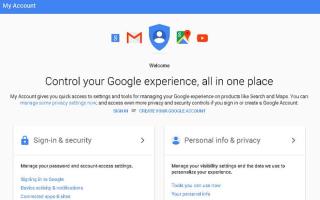
網絡上的許多站點需要登錄憑據才能訪問該特定站點提供的內容或服務。在幾乎所有此類情況下,用戶都會屈服並創建一個與您的社交媒體資料或您的常規電子郵件 ID 相關聯的帳戶。這是此類網站用來發送時事通訊更新或有關該網站最近活動的任何其他更新的方式。此外,他們中的許多人將您的登錄憑據發送給廣告商,這最終會引發一系列垃圾郵件、廣告郵件和對許多服務的不需要的“優惠”。其中一些服務通常是惡意的,可能會影響您的電子郵件安全。由於這些註冊信息保存在您的瀏覽器中,因此它們很容易受到身份盜用和信息濫用的影響。
問題是,作為用戶,人們往往會忘記他們是否曾在任何此類網站上創建過帳戶,而這些網站經常會在他們的收件箱中彈出。如果您不希望您註冊的電子郵件 ID 以任何形式被濫用,那麼最好了解您在哪些網站上交出了您的電子郵件以供訪問,但後來又忘記了它。這裡有幾種方法可以避免您的電子郵件註冊和與之關聯的密碼被濫用。
查找鏈接到您的電子郵件 ID 的所有帳戶的方法
1. 檢查賬戶設置
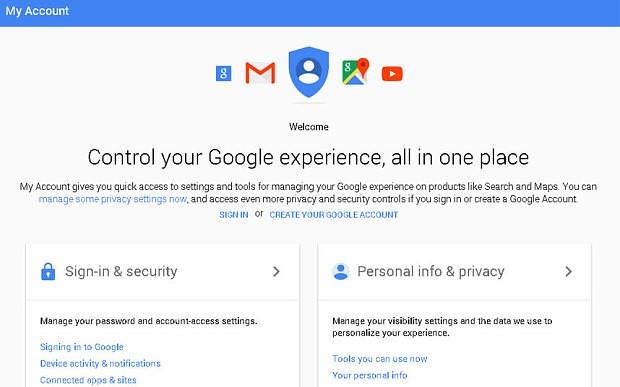
在許多網站上,人們在登錄時點擊“ Sign Up With Google”按鈕。這基本上是一種快速登錄的好方法。但是,這樣您就可以讓這些第三方應用訪問您的 Google 帳戶活動。現在,這些服務中的大多數包括您在 PlayStore 或您註冊的第三方網站上下載的應用程序,例如電子零售網站、旅行預訂平台和食品配送服務。通過Google 的“我的帳戶設置”,您可以撤銷對這些第三方平台的訪問權限。
為此,請訪問此處;然後前往Security並向下滾動到Signing In With Google。在這裡,您將看到兩個部分。首先是具有帳戶訪問權限的第三方應用程序。此部分將列出您允許訪問該帳戶的所有應用程序。此訪問權限可能是通過將 PlayStore 帳戶或 Google 帳戶與應用程序連接來授予的。
第二部分是使用 Google 登錄。此部分將列出您使用瀏覽器中的 Google 帳戶憑據間接簽署的所有應用程序。
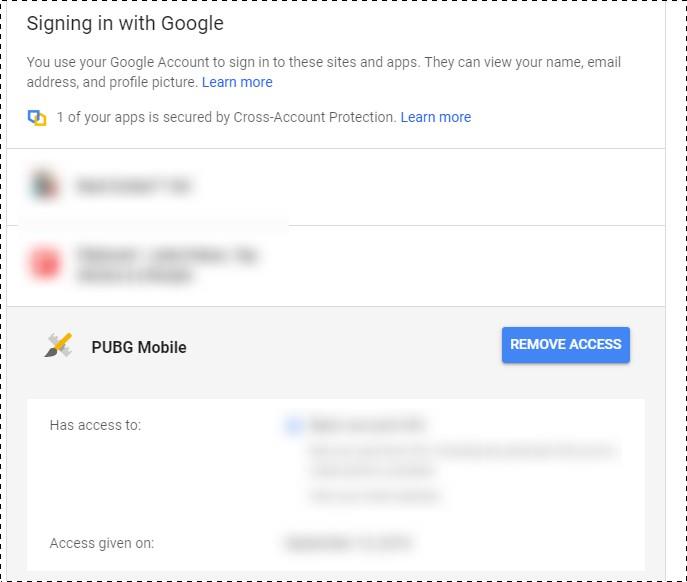
要刪除您不知道的任何站點的訪問權限,請單擊該特定應用程序並選擇刪除訪問權限
2. 檢查通過 Facebook 登錄的應用程序
圖片來源:Threatpost
Facebook 等社交媒體平台只能通過正確的電子郵件登錄訪問。從那時起,您可以使用您的Facebook 連接不同的第三方應用程序。許多博客、新聞網站和零售平台也允許直接登錄 Facebook。現在,大多數人的社交媒體帳戶始終登錄在他們的個人 PC 上。因此,社交登錄成為完成註冊手續的更快選擇。但是,一旦您這樣做,這些應用程序就可以訪問您的社交媒體活動。您會開始收到關於您通過帳戶訪問的內容的群組請求、更新通知、排行榜(如果是遊戲)和不需要的廣告。
根據您是否允許訪問該特定應用程序或網站,您可能會危及朋友列表、個人信息和個人資料的隱私。幸運的是,您可以通過優化社交媒體帳戶上的隱私設置來監控這一點。
在Facebook 上,您可以通過前往“設置”來編輯這些首選項。
在這裡,您會找到哪些應用可以訪問您的 Facebook 活動。您可以通過單擊“刪除”按鈕來選擇和刪除他們的訪問權限。
您可以在已刪除部分查看從 Facebook 帳戶中刪除訪問權限的所有應用程序。
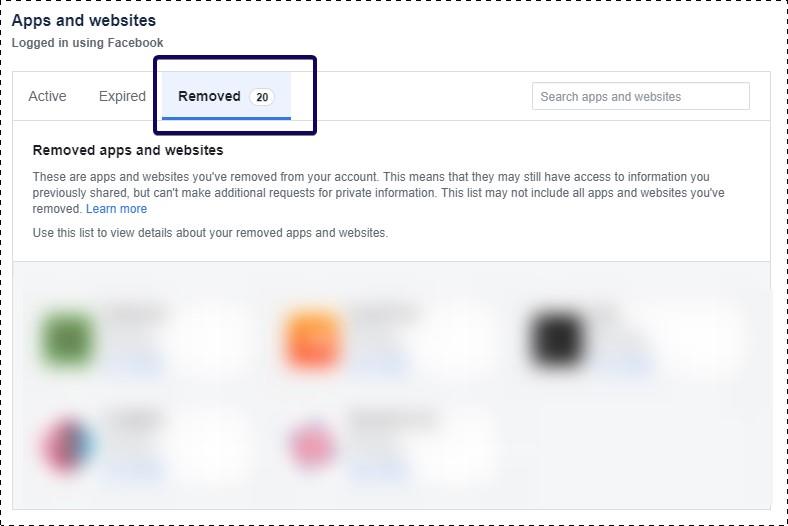
向下滾動,您會找到Preferences。您可以在此處控制是否希望接收應用通知並允許訪問這些應用。
3. 搜索賬戶驗證郵件
當您使用電子郵件 ID 註冊到某個第三方平台時,總會發生一件簡單的事情。您會收到來自該特定平台的處理程序的驗證或註冊郵件。您只需要在電子郵件搜索欄中輸入正確的關鍵字。例如,您可以鍵入“verify”一詞的多個變體,例如verification 或verified。一旦你這樣做了,你就會在很大程度上縮小你的搜索範圍。從這裡開始,您將看到您可能使用相同 ID 訪問過的所有第三方程序。
現在,如果您看到一些不需要的註冊,只需訪問該平台並按照有關如何從那裡刪除您的個人資料的詳細信息進行操作。
4. 在瀏覽器中查看已保存的帳戶
每當您在任何站點上註冊您的電子郵件時,您的瀏覽器都會詢問您是否希望在瀏覽器上保存該站點的密碼。如果您點擊保存,您的瀏覽器會緩存您的輸入,以便您在希望再次進入該站點時無需記住密碼。這是一個簡單的選擇,因為您傾向於每天進行多次註冊,而且您忘記了密碼。因此,您可以在瀏覽器設置中找到與您的電子郵件 ID 關聯的所有帳戶,自您第一次註冊以來,所有這些信息都已緩存在其中。
在 Google Chrome 上,您需要前往Settings<><>。
加強瀏覽器安全性以避免任何密碼洩露
為避免在任何網站或在線平台上使用密碼和登錄信息,您必須加強瀏覽器的安全性。正是這些第三方註冊使您的密碼和帳戶憑據容易受到外部威脅。因此,與其生活在網絡信息濫用的潛在威脅之下,您還必須確保您的瀏覽器安全無虞。為確保完整的瀏覽器保護,請使用Advanced Identity Protector並輕鬆通過瀏覽器實施安全措施。
???
步驟 1:下載 Advanced Identity Protector。
第 2 步:註冊並輸入註冊碼以啟動該工具。
第 3 步:完成安裝後,單擊“掃描”。
第 4 步:掃描會暴露您的身份痕跡,例如您可能已保存在瀏覽器中的密碼、社會保險號或財務憑證。
第 5 步: 將所有需要的密碼傳輸到內置的安全保管庫,受主密碼保護。
通過這種方式,您可以加強瀏覽器的安全性並確保您的重要密碼都沒有,並確保您沒有不需要的保存密碼和其他可能最終會妨礙您隱私的痕跡。
發現解決 Google Meet 麥克風問題的有效方法,包括音頻設置、驅動程序更新等技巧。
在 Twitter 上發送訊息時出現訊息發送失敗或類似錯誤?了解如何修復 X (Twitter) 訊息發送失敗的問題。
無法使用手腕檢測功能?以下是解決 Apple Watch 手腕偵測不起作用問題的 9 種方法。
解決 Twitter 上「出錯了,重試」錯誤的最佳方法,提升用戶體驗。
如果您無法在瀏覽器中登入 Google 帳戶,請嘗試這些故障排除提示以立即重新取得存取權限。
借助 Google Meet 等視頻會議工具,您可以在電視上召開會議,提升遠程工作的體驗。
為了讓您的對話更加安全,您可以按照以下步驟在行動裝置和桌面裝置上為 Instagram 聊天啟用端對端加密。
了解如何檢查您的 Dropbox 安全設定有助於確保您的帳戶免受惡意攻擊。
YouTube TV 為我們提供了許多堅持使用的理由,因為它融合了直播電視、點播視頻和 DVR 功能。讓我們探索一些最好的 YouTube 電視提示和技巧。
您的三星手機沒有收到任何通知?嘗試這些提示來修復通知在您的 Samsung Galaxy 手機上不起作用的問題。








